无线耳机可以接电脑吗 在win10电脑上如何设置蓝牙耳机连接
更新时间:2023-11-11 17:03:29作者:xtyang
无线耳机可以接电脑吗,现如今无线耳机已经成为人们日常生活中不可或缺的一部分,许多人可能会好奇,无线耳机是否可以连接到电脑上使用?特别是在Win10操作系统下,该如何设置蓝牙耳机的连接呢?在本文中我们将探讨这个问题,并为大家提供一些简单实用的设置方法,助您轻松享受无线耳机带来的便利与舒适。无需担心复杂的操作,只需跟随我们的指引,您将能够轻松地将蓝牙耳机与Win10电脑成功连接起来。
方法如下:
1.在【此电脑】界面进入【打开设置】选项。
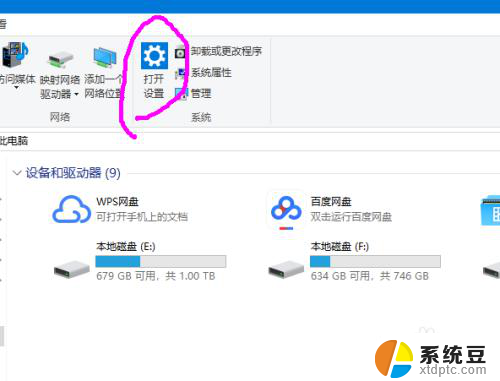
2.进入【设备】选项。
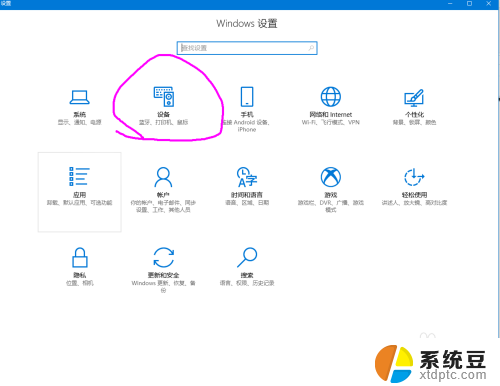
3.点击【蓝牙开关】,开启。也可以在下方的列表管理蓝牙设备。
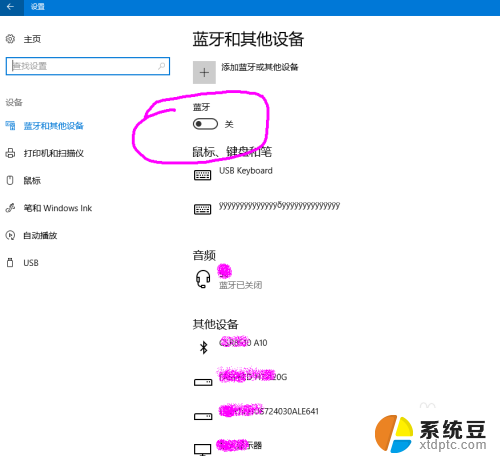
4.选择,点击添加蓝牙设备。
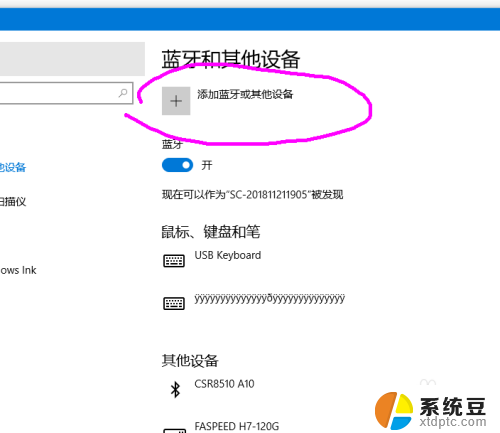
5.选择添加【音频设备选项】,点击添加。
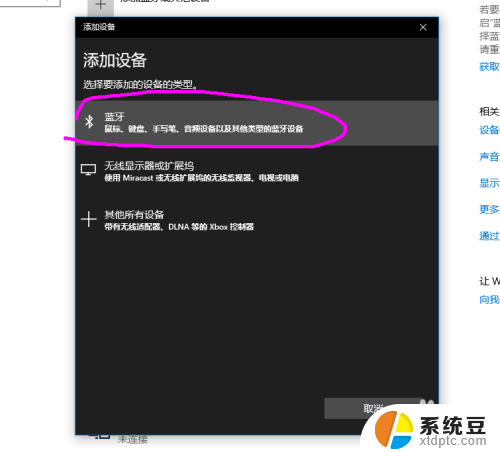
6.打开蓝牙耳机,保持配比状态,等待电脑摸索到设备。
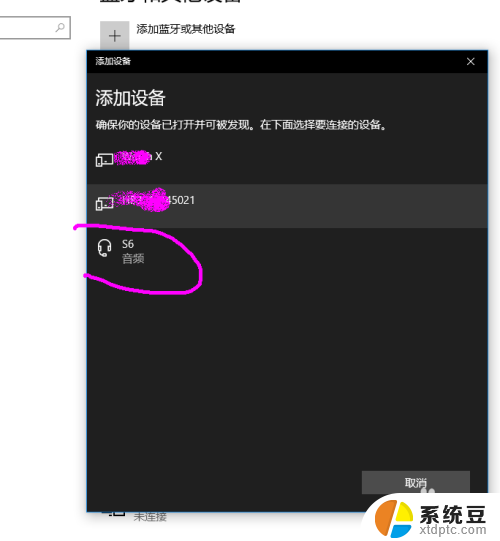
7.提示连接成功后, 电脑进入硬件设置状态。
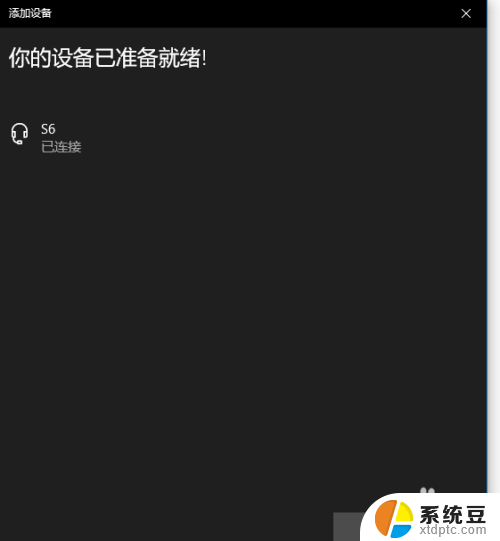
8.完成后,电脑右下角音量键上方会用【耳机】标识显示。并可以调节音量。
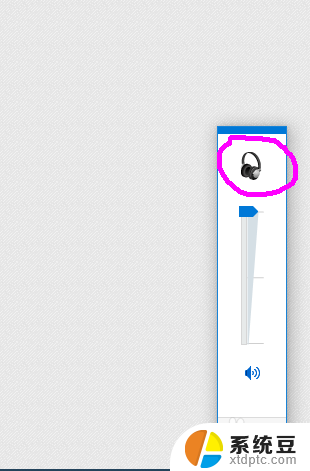
以上就是关于无线耳机是否可以连接电脑的全部内容,如果有任何疑问,请按照小编提供的方法进行操作,希望这能对大家有所帮助。
无线耳机可以接电脑吗 在win10电脑上如何设置蓝牙耳机连接相关教程
- 台式电脑可以蓝牙可以连接无线耳机吗 win10电脑连接蓝牙耳机步骤
- windows可以连接蓝牙耳机吗 win10电脑蓝牙耳机连接方法
- 无线蓝牙耳机怎么连接电脑win10 win10电脑连接无线蓝牙耳机步骤
- 电脑嗯呢连接蓝牙耳机 win10电脑连接蓝牙耳机的步骤
- 蓝牙耳机怎么连台式电脑上 Win10电脑连接蓝牙耳机步骤
- kaiear蓝牙耳机怎么连接 win10电脑蓝牙耳机连接教程
- win10笔记本连蓝牙耳机 win10电脑蓝牙耳机连接教程
- 电脑连耳机 win10电脑蓝牙耳机连接教程
- window10如何设置蓝牙耳机放声音 win10电脑连接蓝牙耳机听音乐步骤
- 蓝牙耳机如何断开连接 win10蓝牙如何手动断开连接
- windows开机很慢 win10开机破8秒的实用技巧
- 如何将软件设置成开机自动启动 Win10如何设置开机自动打开指定应用
- 为什么设不了锁屏壁纸 Win10系统锁屏壁纸无法修改怎么处理
- win10忘了开机密码怎么进系统 Win10忘记密码怎么办
- win10怎样连接手机 Windows10 系统手机连接电脑教程
- 笔记本连上显示器没反应 win10笔记本电脑连接显示器黑屏
win10系统教程推荐
- 1 windows开机很慢 win10开机破8秒的实用技巧
- 2 如何恢复桌面设置 win10怎样恢复电脑桌面默认图标
- 3 电脑桌面不能显示全部界面 win10屏幕显示不全如何解决
- 4 笔记本连投影仪没有声音怎么调 win10笔记本投影投影仪没有声音怎么解决
- 5 win10笔记本如何投影 笔记本投屏教程
- 6 win10查找隐藏文件夹 Win10隐藏文件查看方法
- 7 电脑自动开机在哪里设置方法 Win10设置每天定时自动开机
- 8 windows10找不到win7打印机 Win10系统电脑如何设置共享Win7主机的打印机
- 9 windows图标不显示 Win10任务栏图标不显示怎么办
- 10 win10总显示激活windows 屏幕右下角显示激活Windows 10的解决方法